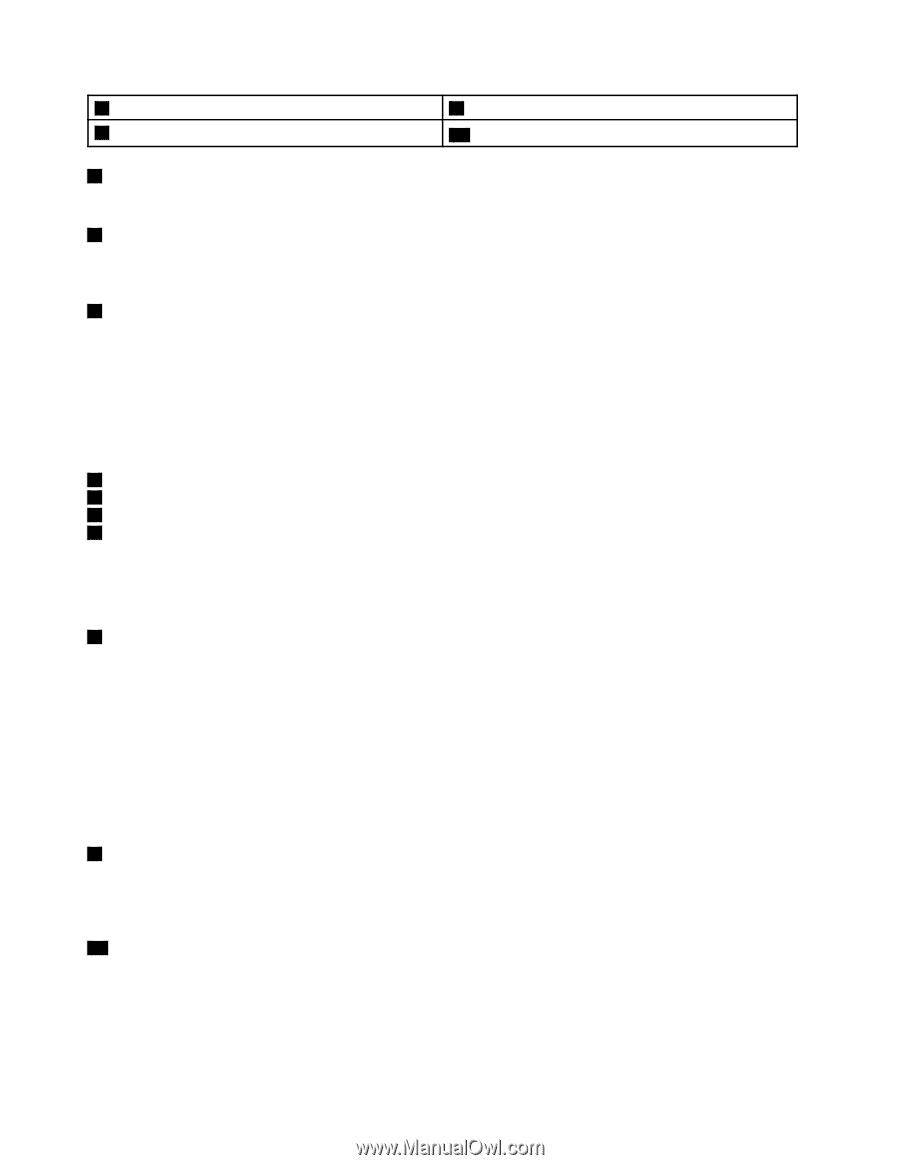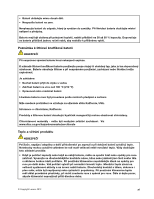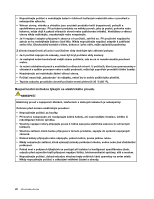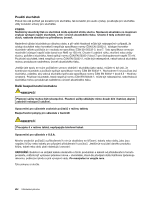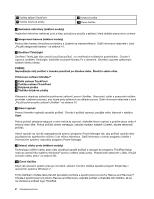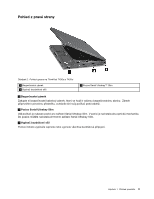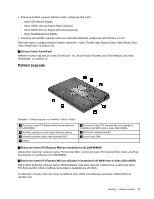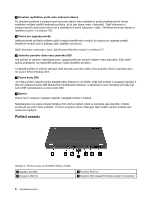Lenovo ThinkPad T430s (Czech) User Guide - Page 18
Osvětlení ThinkLight, Tlačítka dotykové plošky
 |
View all Lenovo ThinkPad T430s manuals
Add to My Manuals
Save this manual to your list of manuals |
Page 18 highlights
7 Tlačítka zařízení TrackPoint 9 Tlačítka dotykové plošky 8 Dotyková ploška 10 Černé tlačítko 1 Vestavěné mikrofony (některé modely) Vestavěné mikrofony nahrávají zvuk a hlas, pokud jsou použity s aplikací, která dokáže pracovat se zvukem. 2 Integrovaná kamera (některé modely) Pomocí této kamery lze pořizovat obrázky a účastnit se videokonferencí. Další informace naleznete v části „Použití integrované kamery" na stránce 41. 3 Osvětlení ThinkLight Osvětlení ThinkLight Vám umožní používat počítač i ve zhoršených světelných podmínkách. Chcete-li zapnout osvětlení ThinkLight, stiskněte současně klávesy Fn a mezerník. Osvětlení vypnete opětovným stiskem těchto kláves. POZOR: Nepoužívejte svůj počítač v temném prostředí po dlouhou dobu. Škodí to vašim očím. Polohovací zařízení UltraNav® 4 Kolík zařízení TrackPoint 7 Tlačítka zařízení TrackPoint 8 Dotyková ploška 9 Tlačítka dotykové plošky Klávesnice obsahuje jedinečné polohovací zařízení Lenovo UltraNav. Ukazování, výběr a posouvání můžete provádět v jediném procesu, aniž byste prsty přesunuli ze základní pozice. Další informace naleznete v části „Použití polohovacího zařízení UltraNav" na stránce 24. 5 Hlavní vypínač Pomocí hlavního vypínače spustíte počítač. Chcete-li počítač vypnout, použijte volbu Vypnout v nabídce Start. Pokud počítač přestane reagovat a není možné jej vypnout, stiskněte hlavní vypínač a podržte jej po dobu 4 sekund nebo déle. Pokud počítač přesto nereaguje, odpojte napájecí adaptér a baterii, abyste resetovali počítač. Hlavní vypínač lze rovněž naprogramovat pomocí programu Power Manager tak, aby počítač vypínal nebo jej přepínal do spánkového režimu či do režimu hibernace. Další informace o tomto programu získáte v informačním systému nápovědy programu Power Manager. 6 Snímač otisku prstu (některé modely) Technologie ověření otisku prstu vám umožňuje spustit počítač a vstoupit do programu ThinkPad Setup nebo do operačního systému Windows® pomocí vašeho otisku prstu. Podrobnosti naleznete v části „Použití snímače otisku prstu" na stránce 56. 10 Černé tlačítko Když váš operační systém pracuje normálně, stiskem černého tlačítka spustíte program SimpleTap v operačním systému Windows 7. Tímto tlačítkem můžete také přerušit spouštění počítače a spustit pracovní plochu Rescue and Recovery®. Chcete-li spustit pracovní plochu Rescue and Recovery, zapněte počítač a stiskněte toto tlačítko, až se na obrazovce zobrazí logo ThinkPad. 2 Uživatelská příručka